在 Windows 10/8.1 中,您可能會遇到「所有應用程式」中缺少 Office 應用程式的問題。以下是在 Windows 10、Windows 8.1 和 Windows 8 中從開始螢幕和工作列尋找和開啟 Office 應用程式的幾種方法。
在 Windows 10 中,如果您的「所有應用程式」中的應用程式超過 512 個,您可能不會在該清單中、「開始」功能表上或搜尋時看到您的應用程式捷徑。
按照以下方式查看您有多少個應用程式:

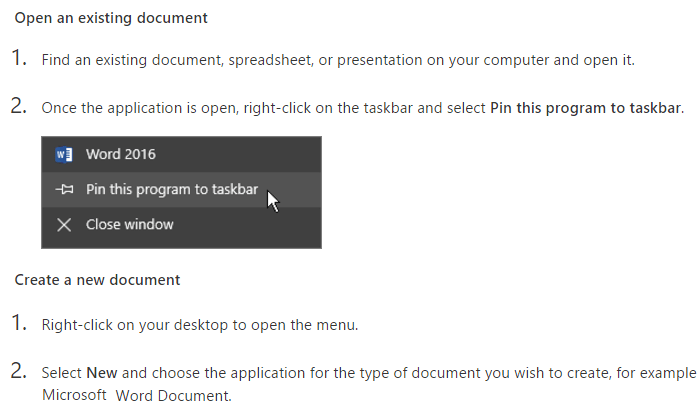

1.到「開始」選單,選擇「檔案總管」。

2.前往 Office 13 資料夾:
對於 32 位元 Office,請前往 C:Program Files (x86)Microsoft OfficerootOffice13。
對於 64 位元 Office,請前往 C:Program FilesMicrosoft OfficerootOffice13。
3.找到您要為其建立捷徑的Office 程式:Word、Excel、PowerPoint、OneNote、Outlook、MSPUB 或MSACCESS。要快速找到該程序,您可以使用搜尋 Office 13 框。

4.右鍵點選該程序,然後選擇建立捷徑。
5.當警報開啟時,選擇是。系統會在桌面上為您選擇的程式建立一個捷徑。

1.在開始螢幕上,開始鍵入應用程式的名稱,例如 Word 或 Excel。當您鍵入時,搜尋會自動開啟。在搜尋結果中,按一下應用程式來啟動它。

2.向上滑動或選擇開始螢幕底部的箭頭即可查看所有應用程式的清單。您可能需要向左或向右捲動才能看到 Microsoft Office 群組。

3.要更快地開啟 Office 應用程序,請將它們固定到「開始」畫面或桌面上的工作列。右鍵點選每個應用程式的名稱,然後選擇固定到開始或固定到工作列。

以上是在 Windows 10/8.1/8 中找不到 Office 應用程序,怎麼辦的詳細內容。更多資訊請關注PHP中文網其他相關文章!




